Como recuperar quando o Word trava sem salvar?
Ao usar o Microsoft Word, travamentos repentinos ou que resultam em arquivos não salvos são um incômodo comum para muitos usuários. Felizmente, o Word oferece vários métodos para recuperar arquivos não salvos. Este artigo apresentará detalhadamente como recuperar documentos do Word não salvos, juntamente com dados e sugestões relevantes.
1. Função de recuperação automática do Word
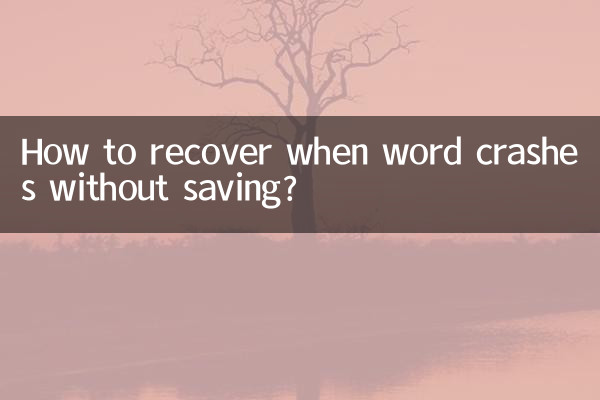
O Word possui um recurso de recuperação automática integrado que tenta recuperar arquivos se ele fechar inesperadamente. Aqui estão as etapas:
| etapas | Operação |
|---|---|
| 1 | Abra novamente o Word e veja se o painel “Recuperação de Documentos” aparece à esquerda. |
| 2 | Se não aparecer automaticamente, clique emArquivo > Informações > Gerenciar Documentos > Recuperar Documentos Não Salvos. |
| 3 | Selecione os arquivos que precisam ser recuperados e salve-os como documentos oficiais. |
2. Procure manualmente por arquivos de recuperação automática
Se a recuperação automática não tiver efeito, você poderá localizar manualmente o arquivo de backup temporário do Word. A seguir estão os caminhos comuns:
| sistema | caminho |
|---|---|
| Janelas | C:Usuários[nome de usuário]AppDataRoamingMicrosoftWord |
| Mac | /Users/[nome de usuário]/Library/Containers/com.microsoft.Word/Data/Library/Preferences/AutoRecovery/ |
3. Use “arquivos temporários” para restaurar
O sistema Windows irá gerar um arquivo temporário (.tmp ou .asd), que pode ser restaurado através dos seguintes passos:
| etapas | Operação |
|---|---|
| 1 | Pesquisar no Explorador de Arquivos"*.asd"ou"*.tmp". |
| 2 | Classifique por data de modificação para encontrar os arquivos mais recentes. |
| 3 | Abra-o no Word e salve-o como um documento formal. |
4. Restaurar através da função de backup
Se o recurso de backup do Word estiver ativado, uma cópia de backup pode ter sido gerada:
| Método de configuração | Operação |
|---|---|
| 1 | CliqueArquivo > Opções > Avançado. |
| 2 | Verifique"Sempre crie uma cópia de backup". |
| 3 | O arquivo de backup geralmente está localizado no mesmo diretório do documento original, com o sufixo".wbk". |
5. Use ferramentas de recuperação de terceiros
Se nenhum dos métodos acima funcionar, você pode tentar um software profissional de recuperação de dados, como Recuva, EaseUS Data Recovery, etc.
| Nome da ferramenta | Formatos suportados | taxa de sucesso |
|---|---|---|
| Recuva | .doc, .docx, .tmp | alto |
| Recuperação de dados EaseUS | formato completo | Médio a alto |
| Fênix Estelar | Arquivos do Office primeiro | alto |
6. Medidas preventivas
Para evitar a perda de arquivos novamente, é recomendado tomar os seguintes cuidados:
| medidas | Descrição |
|---|---|
| Ativar salvamento automático | configuraçõesArquivo > Opções > Salvar, marque Salvar automaticamente e reduza o intervalo (como 5 minutos). |
| Use armazenamento em nuvem | Sincronização em tempo real via OneDrive ou Google Drive para evitar perda de arquivos locais. |
| Salve manualmente regularmente | desenvolverCtrl+Shábitos para reduzir perdas inesperadas. |
Resumo
Arquivos não salvos após falhas do Word podem ser restaurados por meio de recuperação automática, arquivos temporários, backup ou ferramentas de terceiros. Ao mesmo tempo, é recomendado que os usuários habilitem as funções de salvamento automático e backup na nuvem para evitar problemas antes que eles ocorram. Se o problema ocorrer com frequência, pode ser uma falha de software ou sistema que requer inspeção e reparo adicionais.
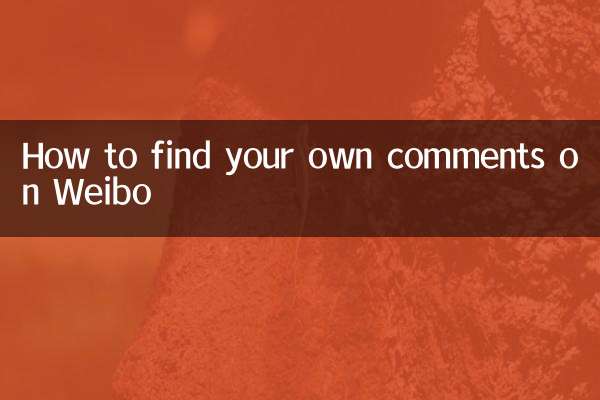
Verifique os detalhes
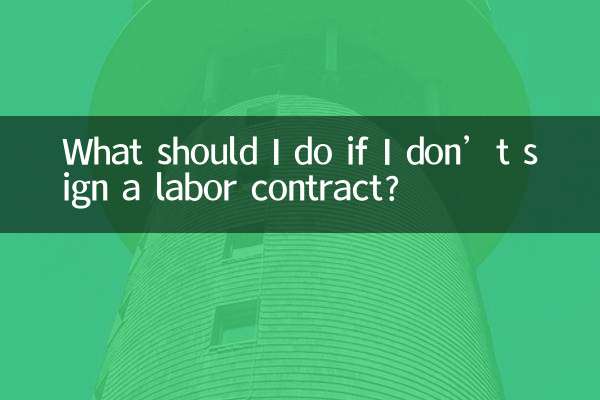
Verifique os detalhes